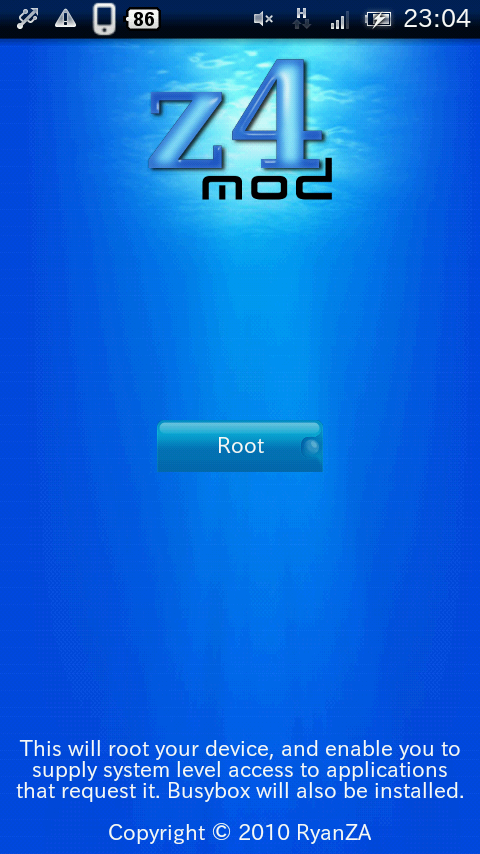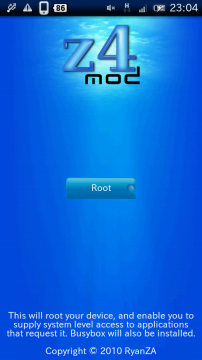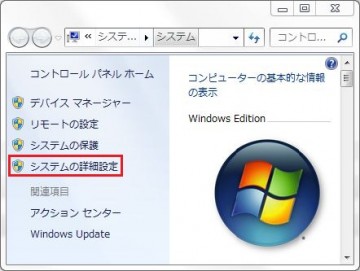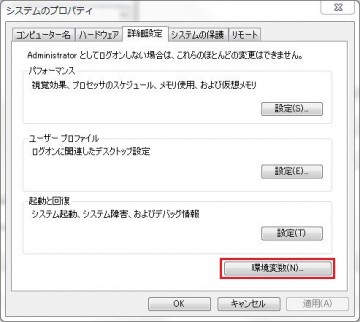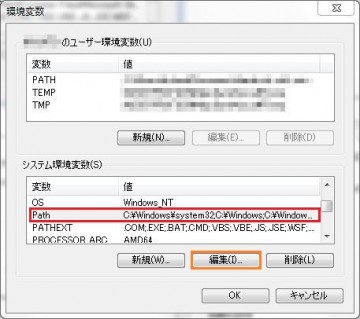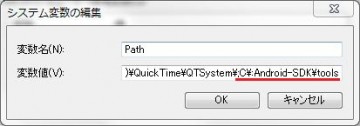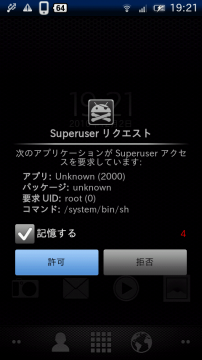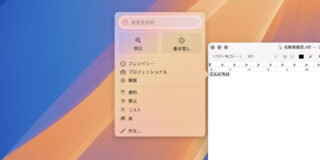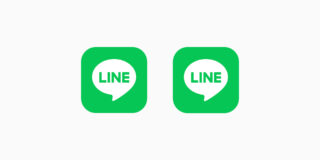今回は、”Xperia SO-01B”のroot化から、root化の後にした方が良いであろうことをまとめたいと思います。
この手の記事ではお約束ですが、以下の手順は自己責任で行ってください。
メーカーの保証の対象外になるかと思われます。
root化
root化は、現在のビルド番号「2.0.B.0.138」ならば、アプリ1つで行うことができます。
まず、AndroidMarketまたはXDAから「z4root」をインストールします
(PCから・Androidから・XDAから)
次に、z4rootを起動。
ここにある「Root」をタップするだけ。
しばらく待つと、自動でリブート(再起動)してくれます。
ドロワーに、「Superuser」というアプリが増えていれば成功です。
Superuserは、Root化必須アプリにスーパーユーザ権を与えます。
これで、端末側の準備はひと通り終わりです。
次に、PCにスーパーユーザ権を与える作業を行います。
Android SDKの導入
まず、PCにJava Development Kit、いわゆる”JDK”をダウンロードし、インストールします。(ココから)
次に、Android SDKをダウンロード。(ココから)
今回は、このファイルを、Cドライブ直下に解凍。
C:\Android-SDK\
このように置きます。
次に、Pathの設定。
マイコンピュータを右クリック→プロパティから、「システムの詳細設定」をクリック
「環境変数」をクリック
赤枠で囲んだ部分「Path」を選択し、橙枠で囲んだ部分「編集」をクリック
「変数値」に、先ほど解凍した「Android-SDK」内の、「tools」というディレクトリのアドレスを付け足します。
この時、元々ある文字は絶対に消さずに、元々ある文字と付け足す文字をセミコロン「;」で区切ってください。
ここでは、
;C:\Android-SDK\tools
を付け足します。
あとは、パソコンを再起動するだけ。
これで、コマンドプロンプトから、Android端末に指示を送ることが出来るようになりました。
最後に、adb shellを起動する作業です。
ADB Shellを起動する
コマンドプロンプトを起動し、以下のコマンドを入力していきます。
path
これで、環境変数が設定できているかどうか確認します。
ずらずらと文字が出てくるのでその中に先ほど設定したアドレス(ここでは「;C:\Android-SDK\tools」)が追加されていれば、次へ。
adb.exe
adb.exeの起動。
adb shell
adb shellの実行。これで、コマンドプロンプトに”$”が出てきます。
su
スーパーユーザ権の取得。ここで、Xperiaに以下のような画面が出てくるので、「許可」をタップ。
これで、コマンドプロンプトに”#”が出ていれば、Root権限の取得成功です。
2回目以降は「adb shell」と「su」の実行だけでこの画面までたどり着くことができます。
ここから、Xperiaのroot下のファイルをいじることが出来るようになります。
それについては、各目的について別途、それぞれ記事を書きたいと思います。
今回はここまでです。お疲れ様でした。